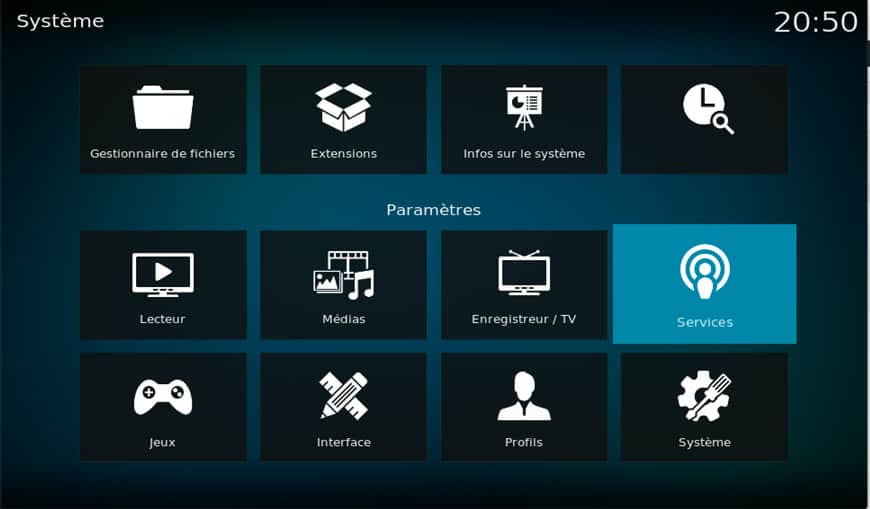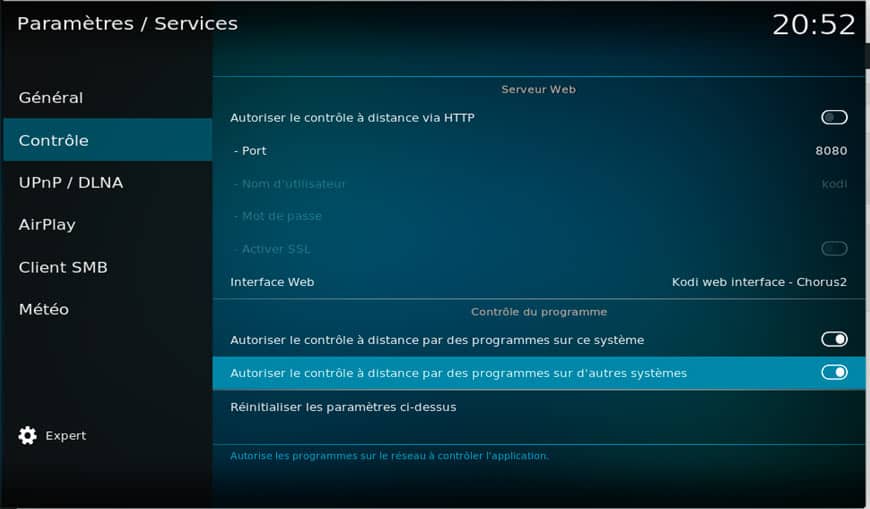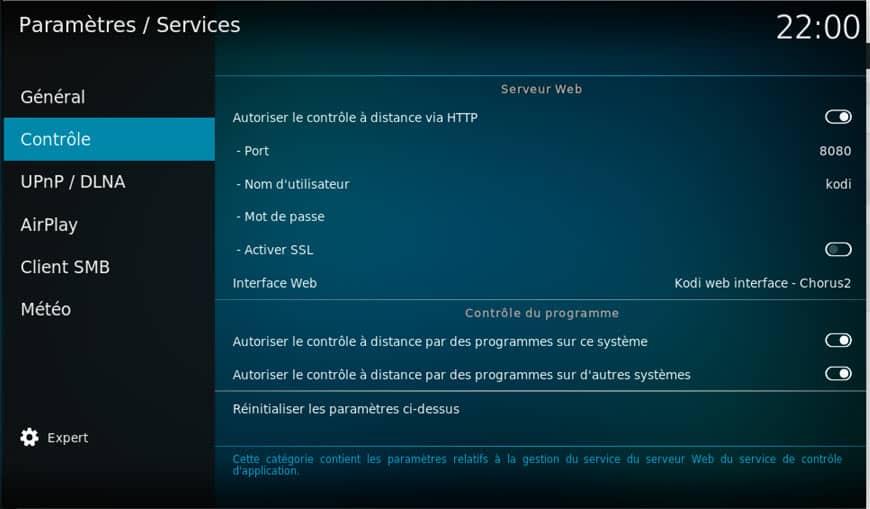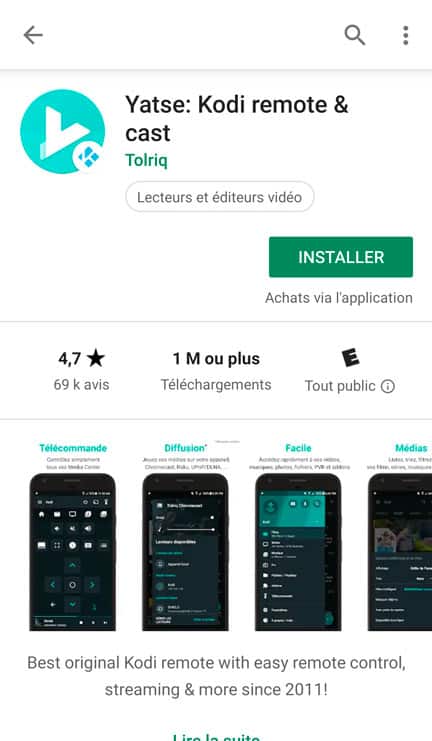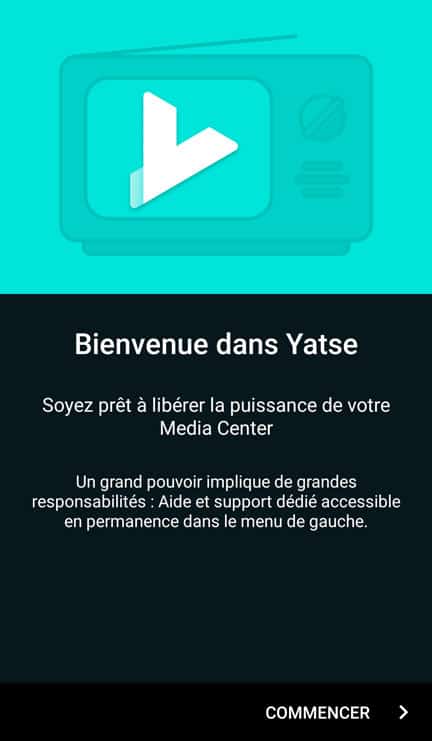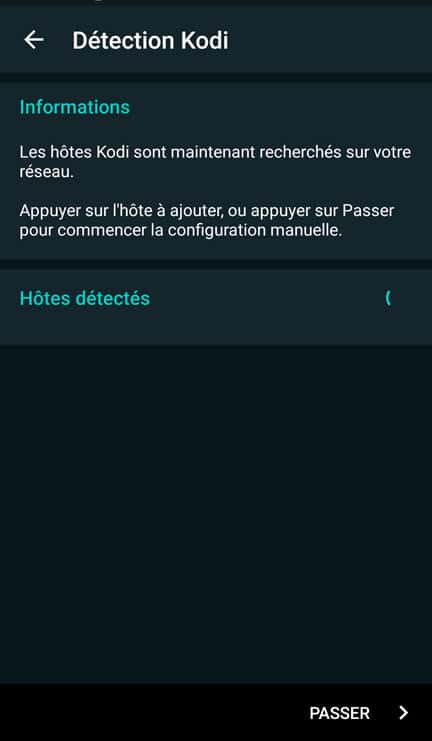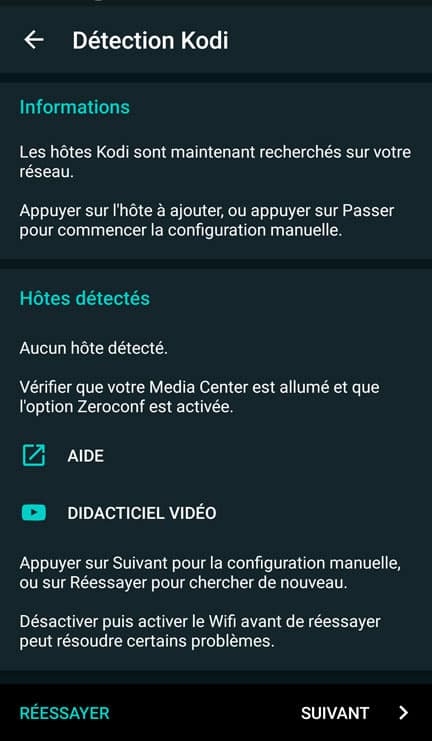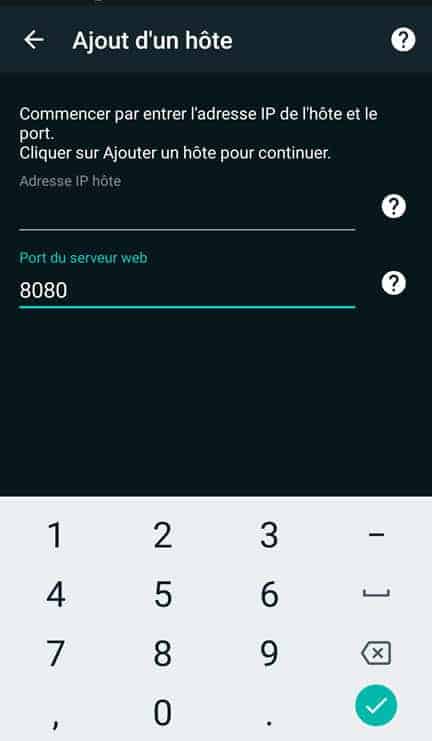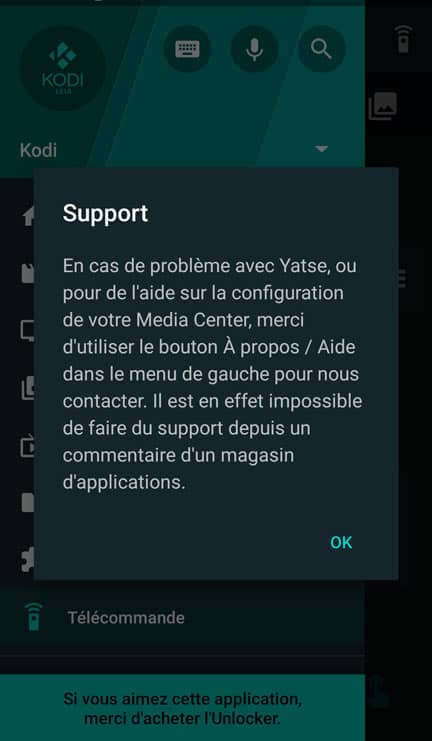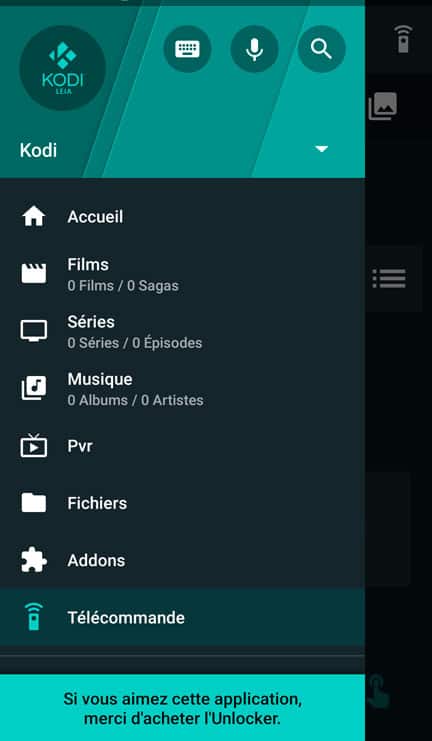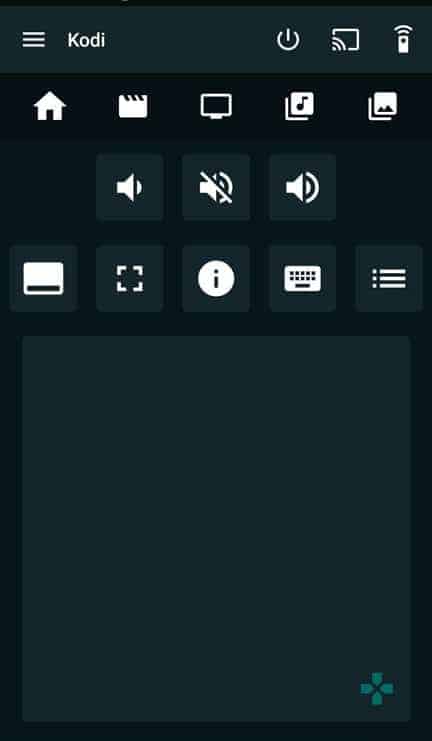Kodi possède une application officielle appelée Kore, mais c’est un peu basique. Yatse est une application Android tierce qui propulse Kodi à un tout autre niveau, en ajoutant des commandes vocales, la prise en charge des enregistreurs vidéo personnels et bien plus encore.
Si vous avez toujours votre téléphone avec vous et il peut faire toutes sortes de choses qu’une télécommande normale ne peut faire. C’est là que Yatse entre en jeu. Téléchargez simplement l’application depuis Google Play, puis lancez l’assistant de configuration rapide.
En supposant que votre téléphone et votre centre multimédia se trouvent sur le même réseau, Yatse le signalera lors de votre premier lancement. Appuyez dessus pour commencer.
Comment configurer Yatse
Yatse est disponible via Google Play Store et Amazon App Store.Comme avec presque toutes les autres installations d’application, il vous suffit de sélectionner Installer à partir de la page des applications de la boutique pour lancer le processus.
Heureusement, Yatse ne nécessite pas beaucoup d’autorisations d’application. Pour cela, il suffit d’accéder à vos fichiers multimédias (évidemment), à votre connexion wi-fi (bien sûr) et à l’autorisation d’effectuer des achats intégrés pour utiliser Unlocker.
Trouvez votre installation Kodi
Yatse a une configuration facile une fois que vous l’avez installé sur votre téléphone ou votre tablette. Après avoir lancé Yatse pour la première fois. Yatse recherchera automatiquement votre installation Kodi sur votre réseau sans fil.
Laissez votre boîte application Kodi allumée et exécutez Kodi.Assurez-vous que votre téléphone et votre appareil Kodi sont sur le même réseau. Si vous ne connectez pas votre téléphone à votre réseau domestique sans fil, vous devrez le faire avant de configurer Yatse.
Détecter ou non?
Yatse recherchera sur votre réseau toutes les installations Kodi disponibles. Ce processus est presque aussi simple que vous ne le pensiez, bien que vous ayez peut-être besoin de quelques réglages.
Si vous rencontrez des problèmes, il existe à la fois une page d’aide et un didacticiel vidéo expliquant comment configurer Yatse, auxquels vous pouvez accéder directement depuis l’application elle-même. Mais, étant donné que vous êtes toujours ici en train de lire cet article, voici les deux choses à configurer dans votre installation Kodi pour que Yatse puisse voir votre Kodi.
Les deux se trouvent dans l’écran Services sous Paramètres.
Sous contrôle:
- Activer «Autoriser le contrôle à distance par des programmes sur ce système »
- Activer «Autoriser le contrôle à distance par des programmes sur de système»
Si vous souhaitez activer un nom d’utilisateur et un mot de passe dans cette section, vous devrez les entrer dans Yatse.
Pour ajouter votre kodi. Ajouter l’adresse IP qui se trouve sous Système-> Info sur Système->Adresse IP et le port.
Pour le moment, je suppose que Yatse a pu trouver votre appareil et vous obtenez l’écran ci-dessous:
Yatse n’est pas l’une de ces applications dans lesquelles vous allez vous perdre. L’écran des paramètres est un simple balayage à gauche de l’écran principal de la télécommande. Là, vous aurez un accès instantané à vos sections Films, Émissions de télévision, Musique, Fichiers et extensions. Vous pouvez également mettre un hôte Kodi sous tension, à condition que le boîtier lui-même soit allumé, ou basculer entre les flèches du pavé tactile et un pavé tactile. Enfin, vous pouvez accéder à un clavier virtuel en utilisant l’une des icônes situées dans le coin supérieur droit.
[appbox googleplay org.leetzone.android.yatsewidgetfree]